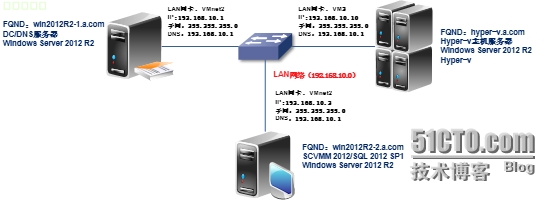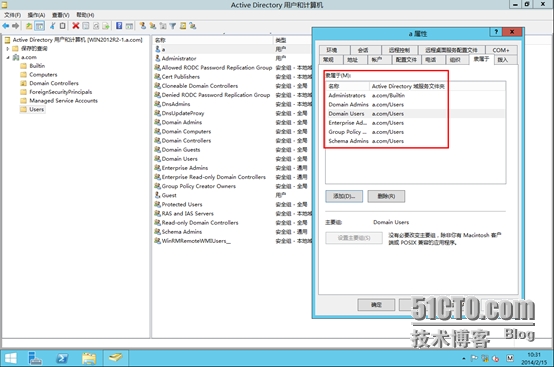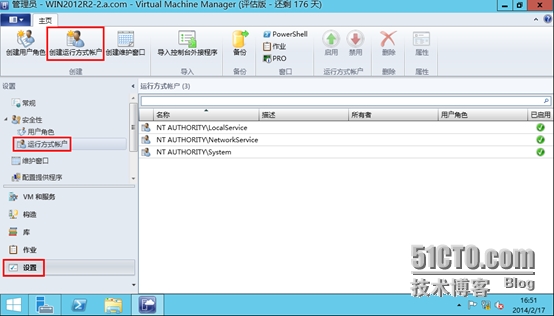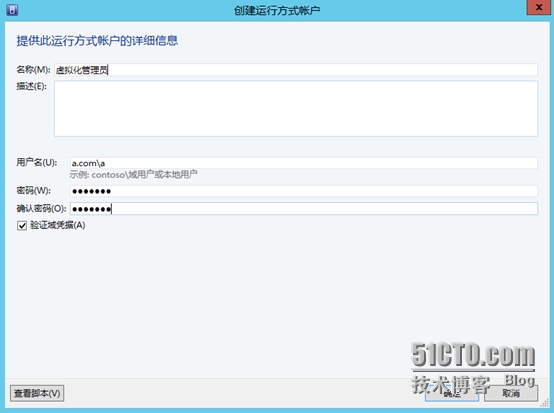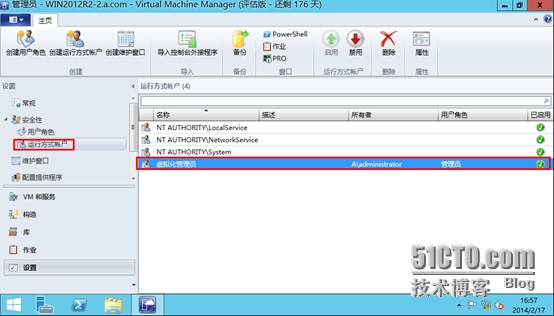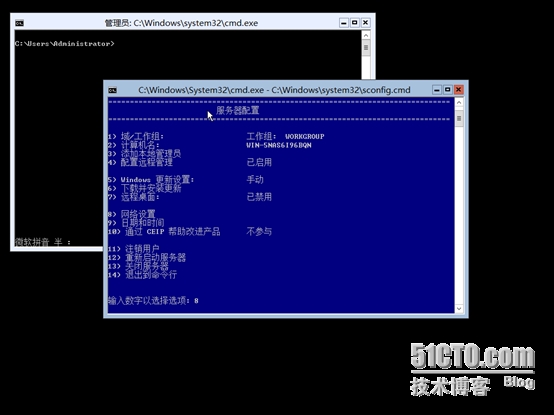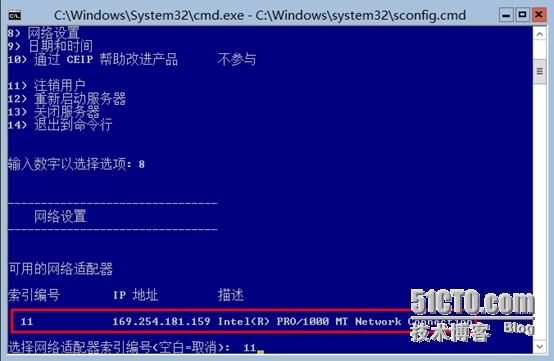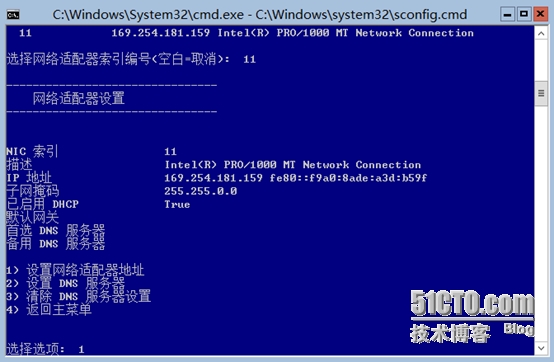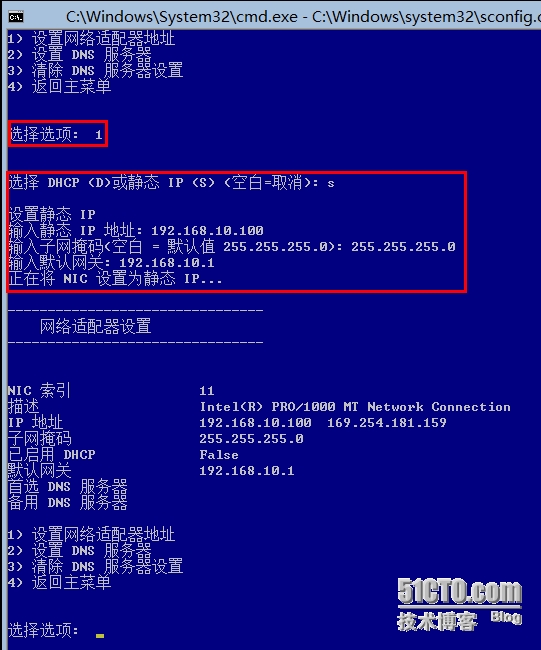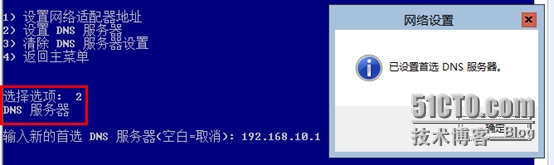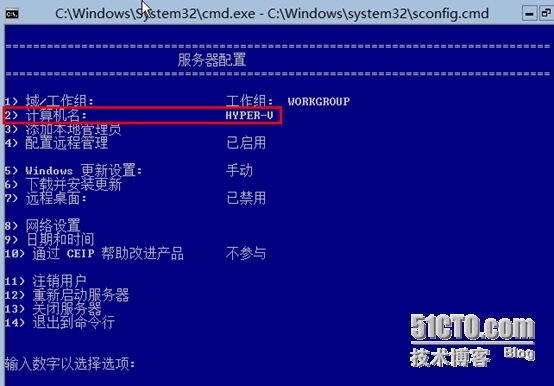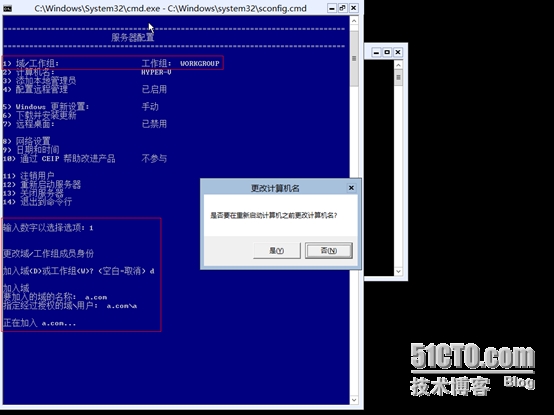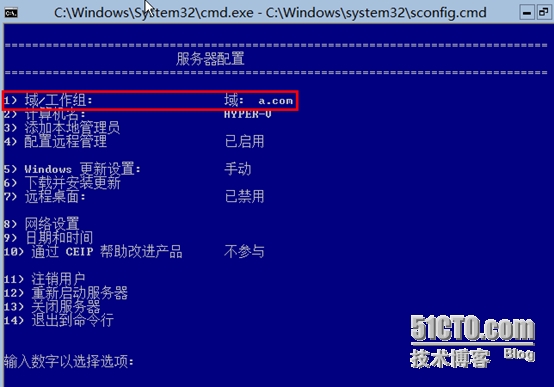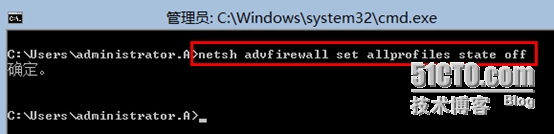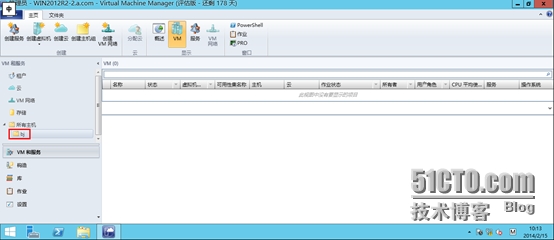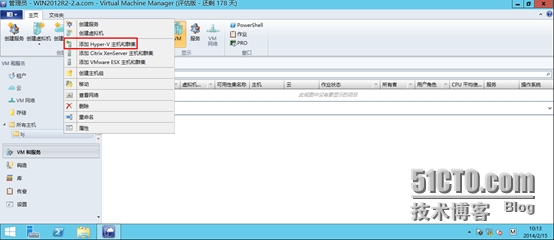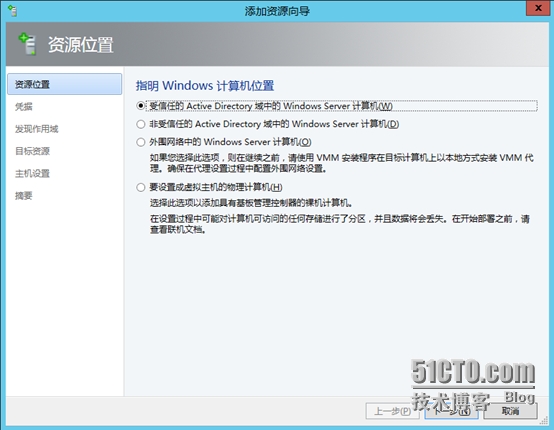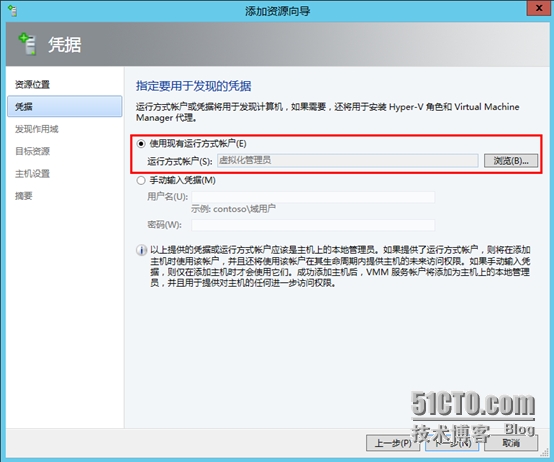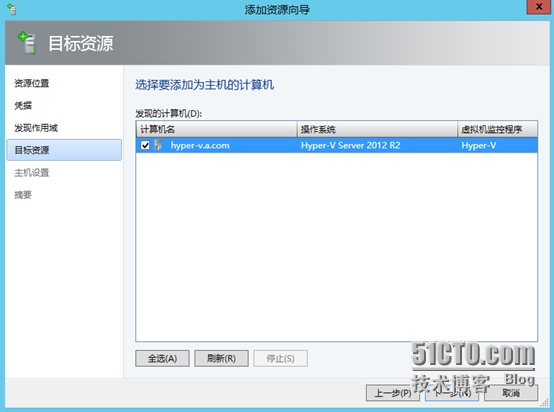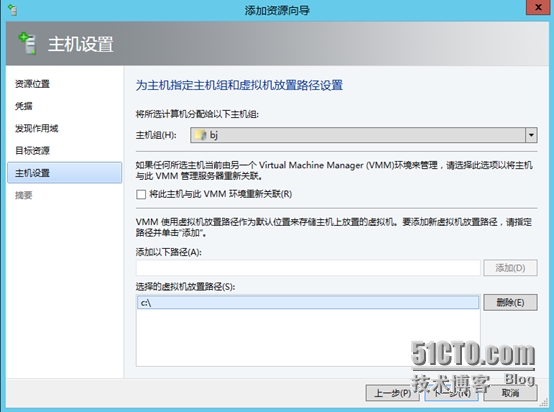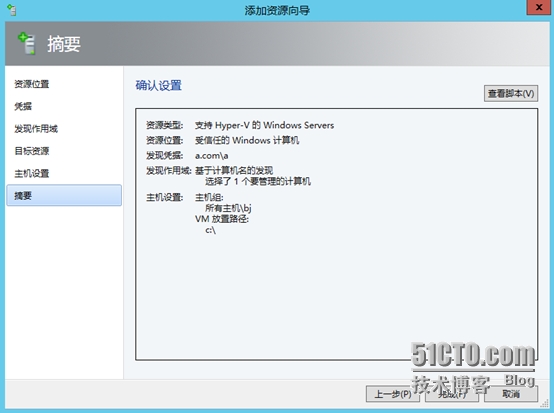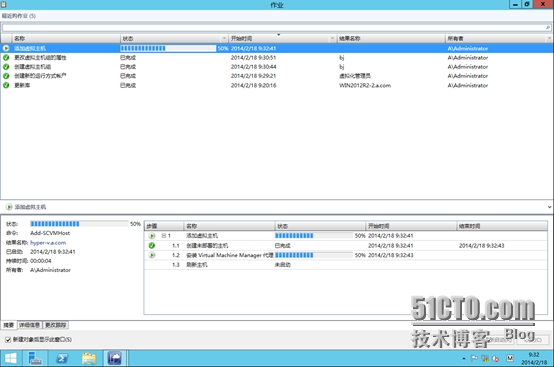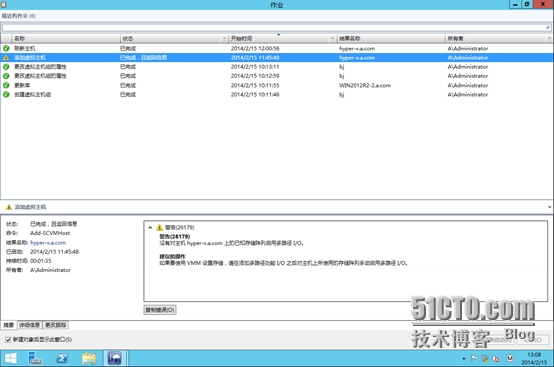實驗拓撲圖:
一、配置運行方式賬戶
SCVMM在進行很多作業上都需要有用戶權限,因此配置合理的“運行方式賬戶”,會大大簡化SCVMM的日常管理。
1、首先在DC上打開“AD用戶和計算機”工具,新建一個虛擬化管理員賬戶,並賦予管理的權限,進入到相應的管理員組中,如圖所示:
2.再打開SCVMM管理控制檯,找到“設置”-“安全性”-“運行方式賬戶”,點擊“創建運行方式賬戶”:
3.輸入剛剛在AD中創建的虛擬化管理員域賬戶,並設置密碼:
二、配置Hyper-v主機
1、首先需要對Hyper-v主機進行網絡設置,選擇“8”:
2、選擇網絡適配器索引編號,這裏我們選擇“11”:
3、選擇“1”進行配置網卡的IP地址:
4、依次我們配置網卡的IP地址、子網掩碼和默認網關,如圖所示:
5、選擇“2”進行網卡DNS地址的配置:
6、我們可以修改計算機的名稱,這裏我們選擇“2”來更改計算機名稱:
7、現在我們需要把Hyper-v主機加入到域中,這裏選擇“1”,按照提示選項相應的參數,然後重新啓動計算機即可:
8、在Hyper-v主機輸入以下命令來關閉防火牆功能:
三、SCVMM添加Hyper-v主機
1、打開SCVMM 2012 R2管理控制檯,選擇“VM和服務”-“所有主機”,右鍵“創建主機組”:
2、在剛創建的主機組中,“添加Hyper-V主機和羣集”:
3、選擇“受信任的AD域中的Windows Server計算機”選項:
4、在用戶憑據中,輸入以前在AD中創建的具有域管理權限的虛擬化管理員用戶名和密碼:
5、在發現作用域中,選擇“按名稱指定Windows Server計算機”選項,輸入Hyper-v主機的FQDN名稱:
6、在“目標資源”中勾選Hyper-v主機:
7、在“主機設置”選項中,選擇主機組,並設置虛擬機路徑:
8、檢查摘要信息:
9、開始添加虛擬主機:
10、完成虛擬主機的添加操作: